Ma megmutatjuk, hogyan telepíthet python-pip csomagokat a Debian 10 rendszerre a parancssori alkalmazáson keresztül. A cikk összes parancsát a Debian 10 buster környezetben hajtották végre. Szinte mindezek a lépések használhatók Ubuntu és Linux Mint operációs környezetben is.
Pip telepítés Debian 10 rendszeren
A Pythonnak két különböző verziója van, a python2 és a 3. Mindazonáltal külön telepítenie kell a python pip-toolokat mindkét python verzióhoz. Nyissa meg a terminált az alkalmazás menüjéből, majd a következő módszerrel indítsa el a python-pip telepítését:
Telepítse a pip for python2 alkalmazást
A következő lépések szerepelnek a python2 pip eszköz telepítésekor a Debian 10 rendszeren:
1. lépés: Frissítse a rendszercsomagokat
A rendszercsomag-lista frissítéséhez futtassa a következő parancsot:
$ sudo apt frissítés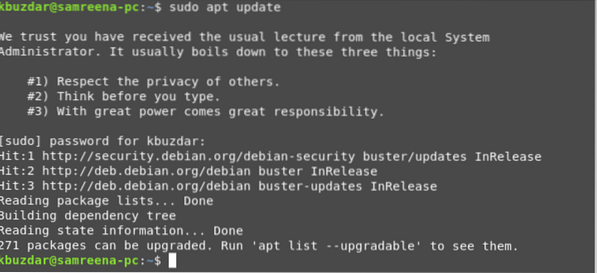
2. lépés: Telepítse a Pip-et
Először a következő parancs futtatásával ellenőrizze a python2 telepítését a rendszerén:

A telepített verzió megjelenik a terminálon. Írja be a következő parancsot a pip eszköz Python2 telepítéséhez:
$ sudo apt telepítse a python-pip alkalmazást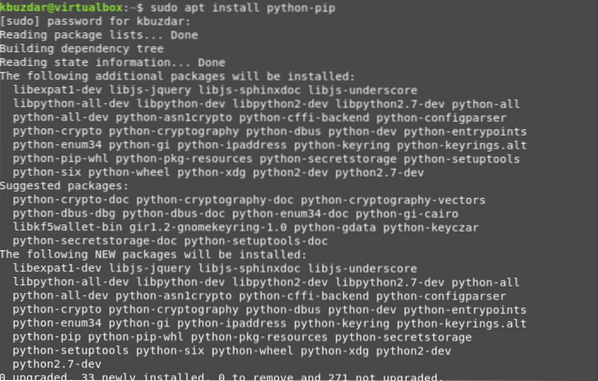
A fenti parancs automatikusan telepíti a pip-t a rendszerétől függően.
3. lépés: Ellenőrizze a pip verzióját
Az összes csomag telepítése után adja ki a következő parancsot a pip eszköz telepített verziójának ellenőrzéséhez a python2 esetében:
$ pip -verzióA telepített verzió a fenti parancs futtatása után megjelenik a terminálon.

Telepítse a Pip for python 3 alkalmazást
Hasonlóképpen, a következő parancsot kell végrehajtania a terminálon a pip-tools telepítéséhez a Python 3-hoz:
1. lépés: Frissítse a Csomagok listát a következő parancs futtatásával:
$ sudo apt frissítés2. lépés: Telepítse a pip-t a python 3 összes függőségével együtt a következő parancs végrehajtásával:
$ python3 -V
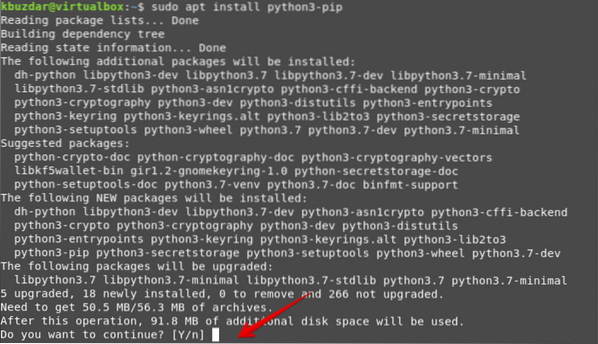
3. lépés: ellenőrizze a pip telepítését a következő paranccsal:
$ pip3 --verzió
A Pip használata
Ebben a cikkben a pip használatát is megvizsgáljuk. A pip használatával a felhasználó telepíthet Python csomagokat a PyPI-ből, a helyi projektekből, a verzióvezérlésből és más projektterjesztésekből. Általában a pip-et a virtuális környezetben használják. A Python virtuális környezet lehetővé teszi a Python csomagok telepítését egy elszigetelt térbe anélkül, hogy a többi python projekt modult megzavarná.
Beszéljünk néhány hasznos pip parancsról, amelyeket az alábbiakban említünk.
A pip segítségével az összes csomagot felsorolhatja az alábbiak szerint:
$ pip listaCsomagot kereshet a pip segítségével a következő paranccsal:
$ pip3 keresés „csomagnév”A pip segítségével telepíthet egy python csomagot a PyPI-ből, az alábbiak szerint:
$ pip3 install package-namePéldául egy "scrapy" python csomagot akarunk telepíteni a pip segítségével. Tehát a következő parancsot kell megadnia a terminálon:
$ pip3 telepítési selejt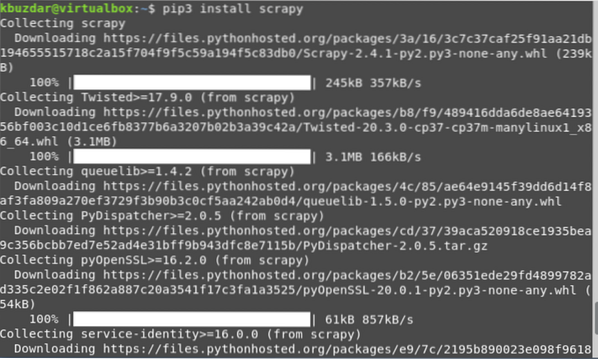
A csomaginformációkat a következő parancsokkal is megjelenítheti:
$ pip3 show csomagnév$ pip3 show kerék
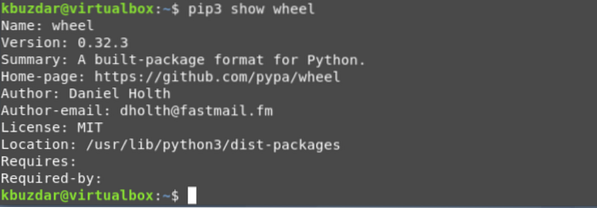
Az alábbi parancs lehetővé teszi a csomag eltávolítását vagy eltávolítását a pip3 segítségével:
$ pip3 uninstall csomagnévA selejtező csomag eltávolításához futtassa az alább említett parancsot:
$ pip3 uninstall scrapy
Ennyit a pip eszköz alapvető parancsairól. Ha további parancsokat és opciókat szeretne felfedezni a pip kapcsán, futtassa a következő parancsot a terminálon:
$ pip3 -segítségAz összes pip parancs és opció a következőképpen jelenik meg a terminálon:
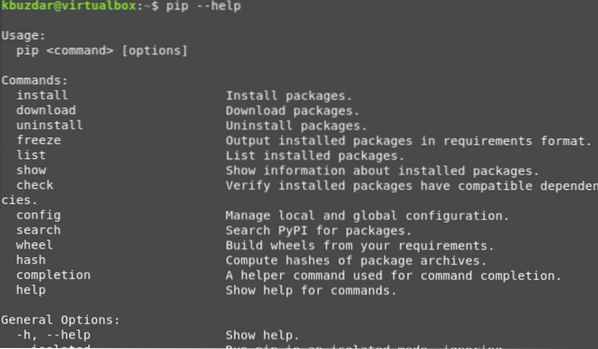
Következtetés
Ebben a cikkben megtanultuk, hogyan kell telepíteni a python-pip eszközt a Python 2 és a Python 3 számára a Debian 10 buster rendszerre. Különböző parancsokat hajtottunk végre, hogy megértsük a pip használatát. Sőt, elmagyaráztuk a pip eszköz használatát is.
 Phenquestions
Phenquestions


